Cài đặt, nâng cấp phần mềm Macbook thường xuyên sẽ là phương pháp đơn giản và hiệu quả nhất để Macbook hoạt động mượt mà, ổn định làm tăng hiểu qua công việc của bạn hơn. Giờ đây việc cài đặt Macbook không có gì là khó khăn, SUACHUALAPTOP24h cung cấp dịch vụ cài đặt Macbook nhanh chóng, hiệu quả.
Bạn đang đọc: Cài đặt Macbook
CÀI ĐẶT MACBOOK
Macbook của bạn gặp phải một số lỗi như chạy chậm chạp, treo đơ- giật – lag, có nhiều file rác, xung đột phần mềm… Để khác phục những vấn đề này điều đầu tiên bạn nên nghĩ tới là cài lại hệ điều hành Mac OS X. Hãy đến với Sửa chữa Laptop 24h sẽ giúp bạn làm mới lại Macbook của mình để tăng hiệu quả lamg việc.
Bạn cần cài đặt lại Macbook khi nào?

– Macbook chạy chậm chạp không còn mượt mà, hay bị treo đơ – giật – lag sau một thời gian sử dụng.
– Có quá nhiều file rác và chiếm nhiều bộ nhớ trong Other
– Macbook có quá nhiều ứng dụng, phần mềm ẩn dẫn đến bị xung đột phần mềm.
– Lỗi treo logo (treo táo).
– Macbook của bạn đang chạy phiên bản hệ điều hành cũ, trong khi nhà sản xuất đã cho ra đời phiên bản mới hơn, bạn có thể nâng cấp hệ điều hành cho macbook của mình.
– Hay đơn giản là bạn cập nhật lên bản OS X mà macbook của bạn không tương thích sẽ gây ra một số lỗi nhỏ nhưng lại ảnh hưởng đến công việc của bạn.
Các bước cài đặt lại hệ điều hành Macbook.
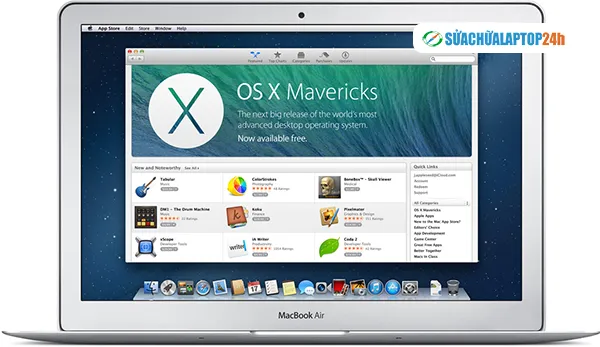
– Bước 1: Bạn nên thực hiện sao lưu dữ liệu để tránh bị mất dữ liệu sau khi cài đặt xong: Bạn bật nút Power, giữ phím Option (phím tắt là Alt) hoặc tổ hợp phím Command + R để khởi động chế độ khôi phục trên Macbook.
– Bước 2: Chế độ Restore được khởi động xong, màn hình sẽ yêu cầu bạn lựa chọn ổ đĩa để sao lưu và cài đặt, trên màn hình nhấn chọn ổ Recovery để bắt đầu cài đặt.
– Bước 3: Quá trình khởi động vào chế độ Restore thành công, màn hình sẽ xuất hiện bảng chọn cho phép bạn lựa chọn tác vụ. Để thực hiện cài lại máy bạn chọn tùy chọn thứ 4 là công cụ Disk Ultility nhằm format lại ổ đĩa trên Macbook.
– Bước 4: Sau khi format xong ổ đĩa, bạn nhấn Continue để tiếp tục quá trình cài đặt. Bạn tiếp tục nhấn Continue để bắt đầu cài đặt sau khi máy Macbook của bạn được xác thực với hệ thống của Apple và hệ điều hành mới cho máy tính được tự động tải về máy của bạn.
– Bước 5: Màn hình xuất hiện những yêu cầu Agree (đồng ý) với điều khoản của Apple, bạn nhấn Agree để tiếp tục, chọn ổ đĩa sẽ cài hệ điều hành mới, sau đó nhấn chọn Install để bắt đầu cài lại OS X cho Macbook.
– Bước 6: Để có thể cài đặt, bạn cần phải điền Apple ID cho hệ thống xác thực, điền Apple ID xong nhấn Next để tiếp tục. Bạn chỉ cần ngồi chờ máy tự động cài đặt lại mà không cần làm gì thêm cho đến khi quá trình cài đặt hoàn tất.
– Bước 7: Sau khi cài đặt xong, bạn cần hoàn thành một số thông tin để bắt đầu sử dụng Macbook. Đầu tiên là bạn chọn quốc gia ở màn hình Welcome chính là Việt Nam, tiếp tục bằng cách nhấn vào Continue để điền tùy chọn kiểu bàn phím là US. Cuối cùng là chọn mạng để kết nối cho máy tính của bạn là xong các cài đặt.
– Bước 8: Nếu bạn không muốn chuyển dữ liệu từ máy tính khác sang Macbook của bạn thì nhấn chọn Don’t Tranfer any information Now và nhấn vào Continue để tiếp tục.
– Bước 9: Bạn có thể điền tài khoản Apple ID hoặc không điền bằng cách nhấn vào mục Don’t Sign in, và chọn Skip trong bảng thông báo xuất hiện trên màn hình.
– Bước 10: Nhấn chọn Agree để chấp nhận các điều khoản của Apple đưa ra. Sau đó nhấn Continue để tiếp tục thiết lập tài khoản cho máy tính rồi đăng kí máy tính Macbook của bạn với hệ thống của Apple nếu bạn muốn. Nếu không muốn bạn chỉ cần nhấn chọn Don’t Register rồi nhấn Skip để tiếp tục các thao tác.
– Bước 11: Các thiết lập của bạn sẽ được lưu lại và bạn có thể bắt đầu sử dụng Macbook mới với hệ điều hành được cài đặt mới.
Tại sao bạn nên chọn dịch vụ cài đặt Macbook tại Sửa chữa Laptop 24h?

– Cài đặt tận nơi theo yêu cầu của khách hàng, bạn không cần mang trực tiếp macbook qua trung tâm sẽ có thể tránh một số rủi ro không không mong muốn khi di chuyển,
– Sao lưu đầy đủ dữ liệu từ Mail, iTunes và các ứng dụng khác trước khi cài đặt
– Bộ cài đặt chuẩn được tải trên trang chủ Apple
– Các phiên bản Mac OS đa dạng phù hợp với đời macbook của quý khách:
MacOS X Yosimite 10.10 ( Mới nhất) ; MacOS X Mavericks 10.9 ; MacOS X Mountain Lion 10.8 ;Mac OS X Lion 10.7; Mac OS X Snow Leopard 10.6;Mac OS X Leopard 10.5;Mac OS X Tiger 10.4;Mac OS X Panther 10.3
– Bạn sẽ được cài đặt các phần mềm ứng dụng, phần mềm đồ họa cho macbook của bạn như: Microsoft Office (word, exel, PowerPoint), Apple iWork, Font Tiếng Việt trênmacbook, phần mềm đồ họa (Photosshop, AutoCAD 2014-2015,…)
– Bạn sẽ được tư vấn miễn phí cách sử dụng Macbook đúng cách nhất.
Cài đặt, nâng cấp phần mềm Macbook thường xuyên sẽ là phương pháp đơn giản và hiệu quả nhất để Macbook hoạt động mượt mà hơn, hy vong bài viết trên sẽ hưu ích cho bạn.
